PS平面设计教案项目四任务七 使用填充工具组
- 格式:doc
- 大小:300.00 KB
- 文档页数:5
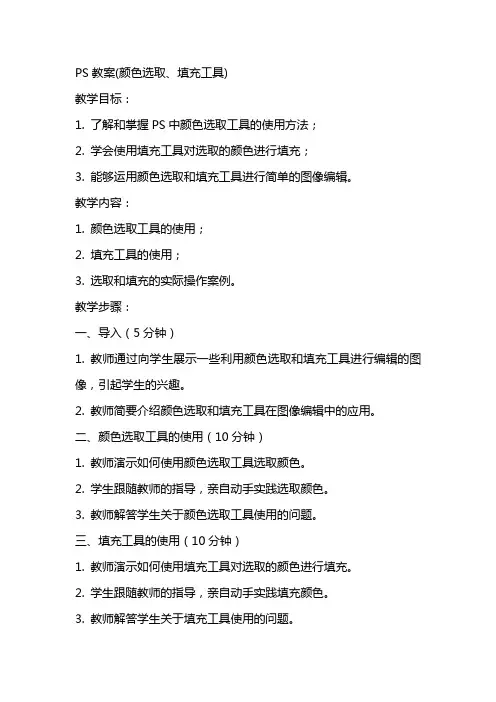
PS教案(颜色选取、填充工具)教学目标:1. 了解和掌握PS中颜色选取工具的使用方法;2. 学会使用填充工具对选取的颜色进行填充;3. 能够运用颜色选取和填充工具进行简单的图像编辑。
教学内容:1. 颜色选取工具的使用;2. 填充工具的使用;3. 选取和填充的实际操作案例。
教学步骤:一、导入(5分钟)1. 教师通过向学生展示一些利用颜色选取和填充工具进行编辑的图像,引起学生的兴趣。
2. 教师简要介绍颜色选取和填充工具在图像编辑中的应用。
二、颜色选取工具的使用(10分钟)1. 教师演示如何使用颜色选取工具选取颜色。
2. 学生跟随教师的指导,亲自动手实践选取颜色。
3. 教师解答学生关于颜色选取工具使用的问题。
三、填充工具的使用(10分钟)1. 教师演示如何使用填充工具对选取的颜色进行填充。
2. 学生跟随教师的指导,亲自动手实践填充颜色。
3. 教师解答学生关于填充工具使用的问题。
四、实际操作案例(10分钟)1. 教师展示一个利用颜色选取和填充工具进行编辑的实际案例,并讲解操作步骤。
2. 学生跟随教师的指导,亲自动手实践操作案例。
3. 教师解答学生关于操作案例的问题。
五、总结与作业(5分钟)1. 教师总结本节课的重点内容,强调颜色选取和填充工具的使用方法。
2. 教师布置作业,要求学生课后练习颜色选取和填充工具的使用,并提交作业。
教学评价:1. 学生能够熟练掌握颜色选取工具的使用方法;2. 学生能够熟练使用填充工具对选取的颜色进行填充;3. 学生能够运用颜色选取和填充工具进行简单的图像编辑。
PS教案(颜色选取、填充工具)六、颜色选取工具的进阶应用(10分钟)1. 教师展示如何使用颜色选取工具进行边缘选取和复杂区域的选取。
2. 学生跟随教师的指导,亲自动手实践进阶选取技巧。
3. 教师解答学生关于颜色选取工具进阶应用的问题。
七、填充工具的进阶应用(10分钟)1. 教师展示如何使用填充工具进行渐变填充和图案填充。
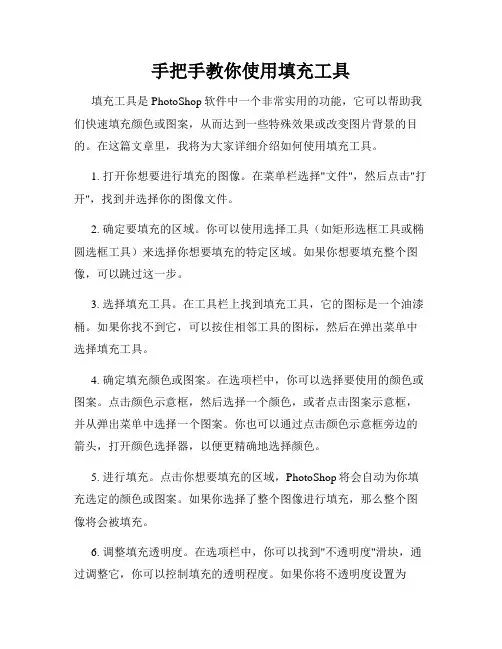
手把手教你使用填充工具填充工具是PhotoShop软件中一个非常实用的功能,它可以帮助我们快速填充颜色或图案,从而达到一些特殊效果或改变图片背景的目的。
在这篇文章里,我将为大家详细介绍如何使用填充工具。
1. 打开你想要进行填充的图像。
在菜单栏选择"文件",然后点击"打开",找到并选择你的图像文件。
2. 确定要填充的区域。
你可以使用选择工具(如矩形选框工具或椭圆选框工具)来选择你想要填充的特定区域。
如果你想要填充整个图像,可以跳过这一步。
3. 选择填充工具。
在工具栏上找到填充工具,它的图标是一个油漆桶。
如果你找不到它,可以按住相邻工具的图标,然后在弹出菜单中选择填充工具。
4. 确定填充颜色或图案。
在选项栏中,你可以选择要使用的颜色或图案。
点击颜色示意框,然后选择一个颜色,或者点击图案示意框,并从弹出菜单中选择一个图案。
你也可以通过点击颜色示意框旁边的箭头,打开颜色选择器,以便更精确地选择颜色。
5. 进行填充。
点击你想要填充的区域,PhotoShop将会自动为你填充选定的颜色或图案。
如果你选择了整个图像进行填充,那么整个图像将会被填充。
6. 调整填充透明度。
在选项栏中,你可以找到"不透明度"滑块,通过调整它,你可以控制填充的透明程度。
如果你将不透明度设置为100%,填充将会完全不透明。
如果你将不透明度设置为0%,填充将会完全透明。
7. 添加更多的效果。
填充之后,你可以继续对图像进行编辑,以添加其他的特效或调整。
例如,你可以使用调色板工具来调整颜色的亮度、饱和度或对比度;你还可以使用图层样式来添加阴影、发光或描边等效果。
8. 保存你的作品。
一旦你完成了所有的编辑和调整,记得保存你的作品。
点击菜单栏中的"文件",然后选择"保存",选择一个文件格式和存储路径,最后点击"保存"按钮。
通过学会使用填充工具,你可以快速而有效地对图像进行填充和编辑。
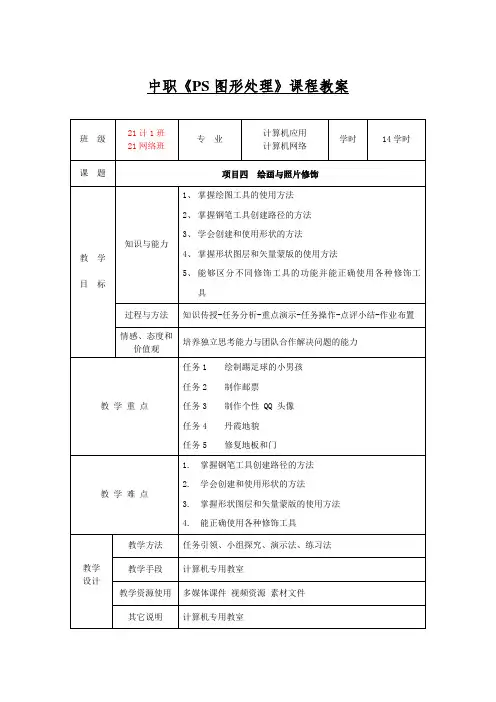
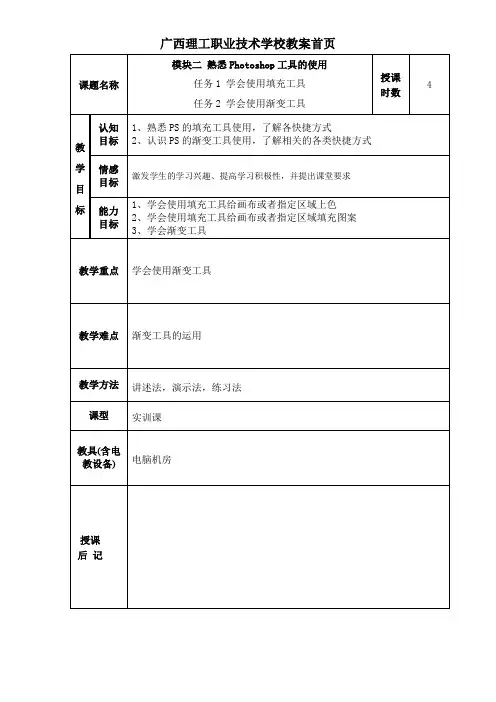
广西理工职业技术学校教案首页
模块二熟悉photoshop工具的使用
任务1学会使用填充工具
任务2 学会使用渐变工具
【教学设计】
首先通过教师的操作演示,让学生对于PS的填充工具、渐变工具有一定的了解,再让学生动手练习,让他们掌握教师传授的知识,最后由老师布置相应的任务,让学生在课堂作业中更好地掌握好PS的基本操作。
重点是渐变工具的基本运用。
通过教师的传授,让学生如何使用渐变工具绘制渐变效果,能灵活地运用这些工具来工作。
【教学过程】
最终效果:
【思考】为什么使用套索工具,而不使用魔术棒工具?
最终效果:
【提示】充分用好每个抠图工具进行抠图
1、蝴蝶1,使用磁性套索工具
2、蝴蝶2,使用魔术棒工具
3、美女,使用磁性套索工具+蒙版、画笔、橡皮檫工具
4、彩带,使用磁性套索工具或者使用颜色抽出
5、文字,使用框选工具以及魔术棒工具或者颜色抽出
【附加内容】
1、三鼎标志的制作(可观看视频,具体涉及内容这节课将介绍)
【教师演示】
1、填充颜色
效果:
方法1:直接使用油漆桶工具(解释什么叫颜色封闭区域)方法2:使用魔术棒选取后,使用编辑
提示:给图像增加一层50%的帆布图案
【学生练习】
素材:练习3—给卡通人物换装
最终效果:
例子:
1.渐变工具的类型:
(以上是渐变的不同效果的5个样式,也可以通过改变它的透明度和模式让它的效果有微型的变化)
效果:
说明:填充白色到紫色,不透明度。
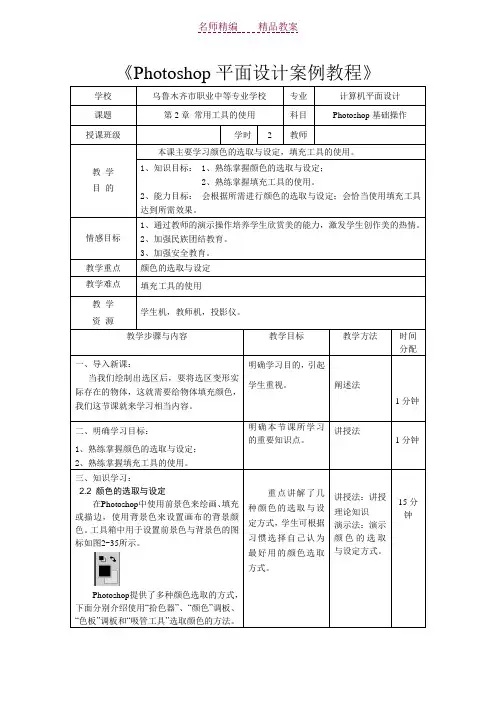

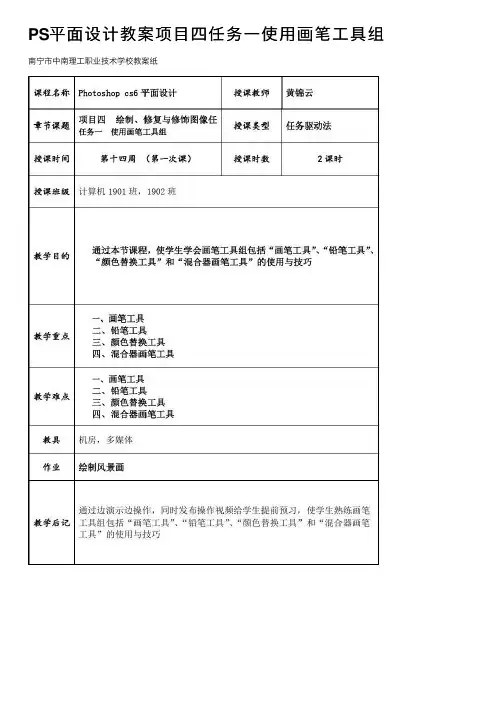
PS平⾯设计教案项⽬四任务⼀使⽤画笔⼯具组南宁市中南理⼯职业技术学校教案纸主要教学内容及步骤1:同学们:上节课认识了PS的变化和变形图像,本节课继续学习新的知识---画笔⼯具组2:本次课程,咱们利⽤绘制风景画来熟悉所学内容上机前知识储备:新内容的讲解画笔⼯具组包括“画笔⼯具”、“铅笔⼯具”、“颜⾊替换⼯具”和“混合器画笔⼯具”。
⼀、使⽤画笔⼯具“画笔⼯具”类似于传统的⽑笔,可以绘制各类柔和的线条或⼀些预先定义好的图案(笔刷),其使⽤⽅法很有代表性,⼀般绘图和修饰⼯具的⽤法都与它相似。
选择“画笔⼯具”后,⾸先设置绘画颜⾊(前景⾊),以及利⽤属性栏或“画笔”调板选择笔刷并设置笔刷⼤⼩、硬度和间距等属性,然后在图像中按住⿏标左键不放并拖动即可进⾏绘画。
课堂的引⼊任务的的引⼊新内容讲解与演⽰并练习“画笔笔尖形状”分类:在该界⾯中可选择笔刷,设置笔刷⼤⼩、⾓度、硬度和笔刷点之间的距离等。
“形状动态”分类:在该界⾯中可设置绘制时笔刷的形状(⼤⼩和⾓度等)是否随机发⽣变化,以及变化的程度等。
其中,将各“抖动”设置为0%时表⽰不变化。
? “散布”分类:在该界⾯中可设置绘制时笔刷的分布⽅式、数量和抖动等。
其中,选择画笔⼯具后可选择笔刷样式并设置其参数选择“窗⼝”>“画笔”菜单,打开“画笔”调板,在其中可设置笔刷特性“散步”值越⼤,分散效果越明显,当勾选“两轴”时,笔刷同时在⽔平和垂直⽅向上分散,否则只在⿏标拖动轨迹的两侧发散;“数量”值越⼤,笔刷之间的密度越⼤;⽽通过调整“数量抖动”参数,可绘制密度不⼀样笔刷效果。
“颜⾊动态”分类:该界⾯中的“前景/背景抖动”⽤来设置所绘图像的颜⾊从前景⾊过渡到背景⾊的程度,设置为0%时保持前景⾊不变。
“传递”分类:在该界⾯中可设置透明度和颜⾊流量的抖动效果,从⽽绘制出不同透明度和浓度的图像。
“⽂理”分类:在该界⾯中可为笔刷设置⽂理图案。
⽤户可以将⾃⼰喜爱的图像定义为画笔笔刷。
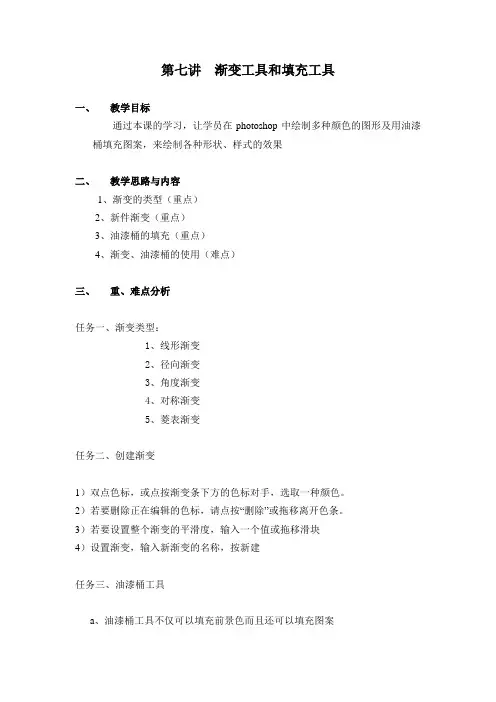
第七讲渐变工具和填充工具
一、教学目标
通过本课的学习,让学员在photoshop中绘制多种颜色的图形及用油漆桶填充图案,来绘制各种形状、样式的效果
二、教学思路与内容
1、渐变的类型(重点)
2、新件渐变(重点)
3、油漆桶的填充(重点)
4、渐变、油漆桶的使用(难点)
三、重、难点分析
任务一、渐变类型:
1、线形渐变
2、径向渐变
3、角度渐变
4、对称渐变
5、菱表渐变
任务二、创建渐变
1)双点色标,或点按渐变条下方的色标对手,选取一种颜色。
2)若要删除正在编辑的色标,请点按“删除”或拖移离开色条。
3)若要设置整个渐变的平滑度,输入一个值或拖移滑块
4)设置渐变,输入新渐变的名称,按新建
任务三、油漆桶工具
a、油漆桶工具不仅可以填充前景色而且还可以填充图案
b、在填充图案前必须在属性栏上选择“图案”
c、自己定义的图案同样可以用油漆桶工具填充,且与前景色
无关
d、填充图案的大小与定义图案的大小有关
四、学生上机操作内容
1)渐变、油漆桶工具的使用
2)渐变、油漆桶工具的区别和填充方式
3)制作实例(球体、三维纽扣、圆柱体、圆锥体、圆环、光盘、广告等)五、作业布置及检查结果
将上机操作内容的答案总结并整理到作业本上。
六、小结
1)本节主要讲解了渐变、油漆桶工具的使用
2)Ctrl键可切换到移动工具
3)按Alt键可把渐变、油漆桶工具切变成吸管工具,Shift键以直线或沿45角进行倍数着色;吸管工具再按Alt键吸的是背景色。
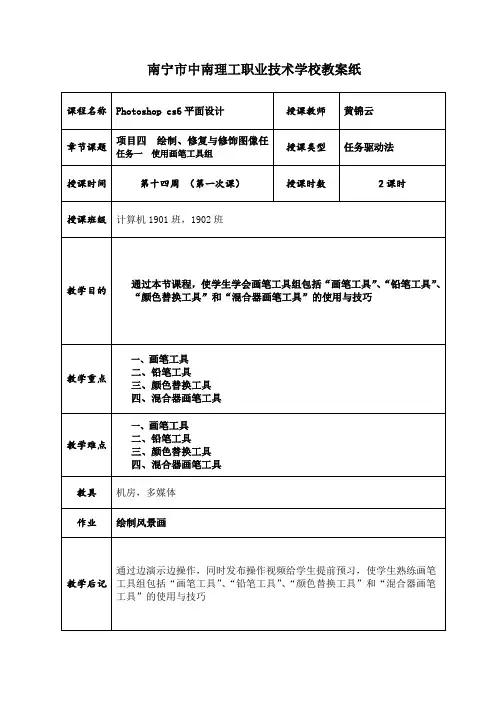
南宁市中南理工职业技术学校教案纸主要教学内容及步骤1:同学们:上节课认识了PS的变化和变形图像,本节课继续学习新的知识---画笔工具组2:本次课程,咱们利用绘制风景画来熟悉所学内容上机前知识储备:新内容的讲解画笔工具组包括“画笔工具”、“铅笔工具”、“颜色替换工具”和“混合器画笔工具”。
一、使用画笔工具“画笔工具”类似于传统的毛笔,可以绘制各类柔和的线条或一些预先定义好的图案(笔刷),其使用方法很有代表性,一般绘图和修饰工具的用法都与它相似。
选择“画笔工具”后,首先设置绘画颜色(前景色),以及利用属性栏或“画笔”调板选择笔刷并设置笔刷大小、硬度和间距等属性,然后在图像中按住鼠标左键不放并拖动即可进行绘画。
课堂的引入任务的的引入新内容讲解与演示并练习⏹ “画笔笔尖形状”分类:在该界面中可选择笔刷,设置笔刷大小、角度、硬度和笔刷点之间的距离等。
⏹ “形状动态”分类:在该界面中可设置绘制时笔刷的形状(大小和角度等)是否随机发生变化,以及变化的程度等。
其中,将各“抖动”设置为0%时表示不变化。
⏹ “散布”分类:在该界面中可设置绘制时笔刷的分布方式、数量和抖动等。
其中,选择画笔工具后可选择笔刷样式并设置其参数选择“窗口”>“画笔”菜单,打开“画笔”调板,在其中可设置笔刷特性“散步”值越大,分散效果越明显,当勾选“两轴”时,笔刷同时在水平和垂直方向上分散,否则只在鼠标拖动轨迹的两侧发散;“数量”值越大,笔刷之间的密度越大;而通过调整“数量抖动”参数,可绘制密度不一样笔刷效果。
⏹“颜色动态”分类:该界面中的“前景/背景抖动”用来设置所绘图像的颜色从前景色过渡到背景色的程度,设置为0%时保持前景色不变。
⏹“传递”分类:在该界面中可设置透明度和颜色流量的抖动效果,从而绘制出不同透明度和浓度的图像。
⏹“文理”分类:在该界面中可为笔刷设置文理图案。
用户可以将自己喜爱的图像定义为画笔笔刷。
首先将准备定义为笔刷的图案区域创建为选区,然后选择“编辑”>“定义画笔预设”菜单项,打开“画笔名称”对话框,输入画笔的名称,单击“确定”按钮即可将所选图案定义为画笔笔刷。
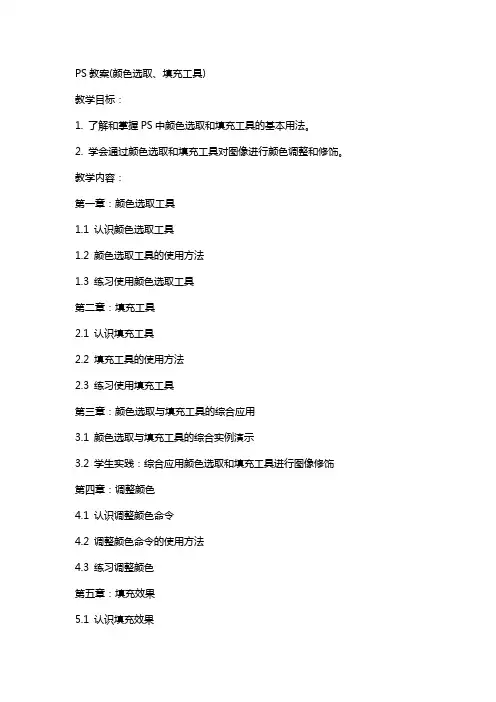
PS教案(颜色选取、填充工具)教学目标:1. 了解和掌握PS中颜色选取和填充工具的基本用法。
2. 学会通过颜色选取和填充工具对图像进行颜色调整和修饰。
教学内容:第一章:颜色选取工具1.1 认识颜色选取工具1.2 颜色选取工具的使用方法1.3 练习使用颜色选取工具第二章:填充工具2.1 认识填充工具2.2 填充工具的使用方法2.3 练习使用填充工具第三章:颜色选取与填充工具的综合应用3.1 颜色选取与填充工具的综合实例演示3.2 学生实践:综合应用颜色选取和填充工具进行图像修饰第四章:调整颜色4.1 认识调整颜色命令4.2 调整颜色命令的使用方法4.3 练习调整颜色第五章:填充效果5.1 认识填充效果5.2 填充效果的实现方法5.3 练习填充效果教学方法:1. 讲授法:讲解颜色选取和填充工具的基本概念和用法。
2. 演示法:通过实例演示颜色选取和填充工具的综合应用。
3. 练习法:学生在指导下进行实践操作,巩固所学知识。
教学评估:1. 课堂练习:观察学生在实践操作中的表现,评估其对颜色选取和填充工具的掌握程度。
2. 课后作业:布置相关练习任务,评估学生对课堂所学知识的巩固情况。
3. 期末考试:设置有关颜色选取和填充工具的题目,全面评估学生的学习成果。
教学资源:1. 电脑、投影仪等教学设备。
2. PS软件。
3. 相关教学素材。
教学步骤:第一章:颜色选取工具1.1 讲解颜色选取工具的概念和作用。
1.2 演示颜色选取工具的使用方法。
1.3 学生实践:使用颜色选取工具选取指定颜色并进行练习。
第二章:填充工具2.1 讲解填充工具的概念和作用。
2.2 演示填充工具的使用方法。
2.3 学生实践:使用填充工具进行图像填充练习。
第三章:颜色选取与填充工具的综合应用3.1 讲解颜色选取与填充工具的综合应用实例。
3.2 学生实践:综合应用颜色选取和填充工具进行图像修饰。
第四章:调整颜色4.1 讲解调整颜色的概念和作用。
4.2 演示调整颜色的使用方法。
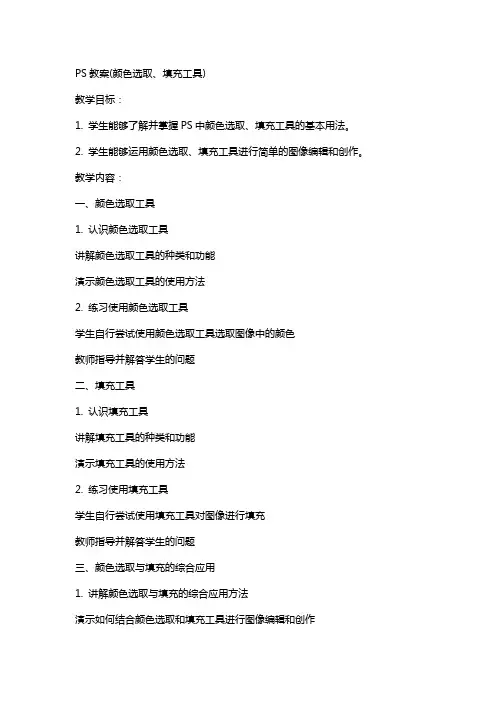
PS教案(颜色选取、填充工具)教学目标:1. 学生能够了解并掌握PS中颜色选取、填充工具的基本用法。
2. 学生能够运用颜色选取、填充工具进行简单的图像编辑和创作。
教学内容:一、颜色选取工具1. 认识颜色选取工具讲解颜色选取工具的种类和功能演示颜色选取工具的使用方法2. 练习使用颜色选取工具学生自行尝试使用颜色选取工具选取图像中的颜色教师指导并解答学生的问题二、填充工具1. 认识填充工具讲解填充工具的种类和功能演示填充工具的使用方法2. 练习使用填充工具学生自行尝试使用填充工具对图像进行填充教师指导并解答学生的问题三、颜色选取与填充的综合应用1. 讲解颜色选取与填充的综合应用方法演示如何结合颜色选取和填充工具进行图像编辑和创作2. 学生实践学生根据讲解的内容,自行尝试进行颜色选取和填充的综合应用教师指导并解答学生的问题四、实战案例分析1. 分析实际案例讲解分析实际案例中颜色选取和填充工具的应用方法2. 学生模仿练习学生根据分析的案例,进行模仿练习教师指导并解答学生的问题2. 拓展学习推荐学生进一步学习的资源和方法教学评价:1. 学生能够熟练掌握颜色选取和填充工具的基本用法。
2. 学生能够运用颜色选取和填充工具进行简单的图像编辑和创作。
六、颜色选取与渐变填充1. 讲解颜色选取与渐变填充的应用演示如何使用颜色选取工具选取渐变色的起始颜色和结束颜色演示如何使用渐变填充工具进行线性渐变、径向渐变和角度渐变的填充2. 学生实践学生根据讲解的内容,自行尝试使用颜色选取和渐变填充工具进行图像编辑和创作教师指导并解答学生的问题七、图案填充与颜色选取1. 讲解图案填充与颜色选取的结合演示如何使用颜色选取工具选取图案的颜色演示如何使用图案填充工具将选取的图案应用到图像中2. 学生实践学生根据讲解的内容,自行尝试使用颜色选取和图案填充工具进行图像编辑和创作教师指导并解答学生的问题八、颜色选取与填充的高级应用1. 讲解颜色选取与填充的高级应用技巧演示如何使用颜色选取工具进行多个颜色的选取和应用演示如何使用填充工具进行多次填充和调整2. 学生实践学生根据讲解的内容,自行尝试使用颜色选取和填充工具进行高级应用和实践教师指导并解答学生的问题九、实战案例分析与模仿1. 分析实际案例讲解分析实际案例中颜色选取和填充工具的高级应用方法2. 学生模仿练习学生根据分析的案例,进行模仿练习教师指导并解答学生的问题2. 拓展学习推荐学生进一步学习的资源和方法教学评价:1. 学生能够熟练掌握颜色选取和填充工具的高级应用方法。
《Photoshop平面设计》课程教案课程学时分配表课程内容(教学单元)工作任务学时案例1.利用photoshop软件对简单和较复杂的物品进行绘4时钟图标的绘制制案例2.利用photoshop软件对常见宣传印刷品进行简单的4宣传海报的制作设计和制作案例3.利用photoshop软件对特定形式印刷品进行简单的4 CD封面的设计设计和制作通关测试1.运用已学会的操作技能,在规定时间内独立完成综4手机效果图设计制作合性较强的案例,检验前一阶段的学习效果案例4.利用photoshop软件对数码照片进行简单和较复杂4数码照片的美化的修饰和美化案例5.利用photoshop软件对线条图案进行简单和较复杂4动漫人物的上色的上色处理案例6.利用photoshop软件对网店图像进行简单的批量化4网店图像的处理处理通关测试2.运用已学会的操作技能,在规定时间内独立完成综4耳机海报设计制作合性较强的案例,检验前一阶段的学习效果由教师提供答辩课题和答辩要求,学生分小组完成课程答辩课题要求的各项工作任务,并制作ppt演示稿,以8答辩的形式总结学习心得,分享学习经验40合计1案例一:时钟图标的绘制专业:动漫设计与制作班级:YS1201、1203、1205授课教师:田岭授课地点:动漫实训室二授课时间:3.11-3.17时钟图标的绘制 4案例名称学时案例效果创建符合技术要求的图像文件,利用photoshop软件中的工具和技术手段准确绘制任务描述如效果图所示时钟图标。
能力能够利用photoshop软件对简单和较复杂的物品进行绘制。
目标1.学会photoshop软件启动方法,了解软件基本用途;2.学会图像文件的种类、特点、创建和保存;任3.常见图像模式(RBG、灰度、索引);知识务4.图层的添加、删除、合并、样式、混合模式;重点目标目5.简单选区工具、填充工具、形状工具应用;重点难点6.辅助线工具及其对齐模式,键盘鼠标配合操作技巧;重点标7.金属质感的表现方法。
PS教案(颜色选取、填充工具)教学目标:1. 了解和掌握PS中颜色选取工具的使用方法;2. 学会使用填充工具对选定区域进行颜色填充;3. 培养学生的创新意识和审美能力。
教学重点:1. 颜色选取工具的使用;2. 填充工具的使用。
教学难点:1. 颜色选取工具的灵活运用;2. 填充工具的参数设置。
教学准备:1. 安装好PS软件的计算机;2. 教学PPT;3. 教学素材。
教学过程:一、导入(5分钟)1. 引导学生观察现实生活中的颜色,激发学生对颜色的兴趣;2. 介绍PS软件中颜色选取、填充工具的基本功能;3. 展示本节课的教学目标和内容。
二、颜色选取工具的使用(10分钟)1. 介绍颜色选取工具的种类(如吸管工具、颜色取样工具等);2. 演示颜色选取工具的使用方法,并解释相关参数的含义;3. 学生动手实践,选取样本颜色,并将其显示为不同形式(如文字、形状等)。
三、填充工具的使用(10分钟)1. 介绍填充工具的种类(如油漆桶工具、渐变工具等);2. 演示填充工具的使用方法,并解释相关参数的含义;3. 学生动手实践,使用填充工具对选定区域进行颜色填充。
四、综合练习(10分钟)1. 学生自由发挥,利用颜色选取、填充工具创作属于自己的作品;2. 教师巡回指导,解答学生在创作过程中遇到的问题;3. 鼓励学生分享自己的创作成果,互相学习和交流。
2. 提出课后练习任务,要求学生课后继续练习颜色选取、填充工具的使用,并尝试运用到实际项目中;3. 鼓励学生积极探索PS软件的其他功能,提高自己的图像处理能力。
教学反思:本节课通过讲解颜色选取、填充工具的使用方法,让学生动手实践,培养学生的实际操作能力和创新意识。
在教学过程中,注意观察学生的学习情况,针对性地进行指导和解答。
课后,鼓励学生继续练习,将所学知识运用到实际项目中,提高自己的图像处理能力。
六、颜色选取的进阶技巧(10分钟)1. 介绍颜色选取工具的高级功能,如色彩范围、样本拾色器等;2. 演示如何使用色彩范围来选取特定颜色范围的区域;3. 学生跟随示范,练习使用高级颜色选取技巧。
Adobe Photoshop中的填充工具详解与使用方法在图像处理软件Adobe Photoshop中,填充工具是一种十分实用的功能,可以快速填充选定区域内的颜色或图案。
本文将详细介绍填充工具的使用方法,以及一些实用技巧。
一、了解填充工具填充工具位于工具栏的第三个位置,常用的快捷键是G。
默认情况下,填充工具使用的是前景色,可以通过前景色调色板来更改填充颜色或图案。
填充工具有几个不同的选项,包括颜色、模式和不透明度。
二、使用颜色填充使用填充工具填充颜色是最基础的操作。
首先,选择填充工具,然后在选项栏中选择“前景色”。
接下来,在画布上点击鼠标左键,即可填充选定区域。
在填充之前,可以通过调整前景色来改变填充颜色。
点击工具栏上的前景色调色板,选择所需的颜色。
点击“确定”后,再进行填充。
三、使用图案填充填充工具还可以使用图案进行填充。
首先,选择填充工具,然后在选项栏中选择“图案”。
点击图案预设样式的下拉菜单,选择所需的图案。
如果需要自定义图案,也可以通过点击“加载图案”来导入新的图案。
在画布上点击鼠标左键进行填充时,选定区域会根据图案自动调整,以适应选定区域的形状和大小。
填充后还可以通过调整图层的不透明度来改变图案的透明度。
四、使用渐变填充填充工具还可以使用渐变进行填充。
首先,选择填充工具,然后在选项栏中选择“渐变”。
点击渐变预设样式的下拉菜单,选择所需的渐变类型。
可以根据需要选择线性渐变、径向渐变或角度渐变。
在画布上点击鼠标左键进行填充时,选定区域会根据渐变类型自动生成渐变效果。
还可以通过调整渐变颜色和位置来自定义渐变效果。
五、填充选区填充工具的一个有用功能是填充选定区域。
首先,使用选择工具选择要填充的区域。
然后,选择填充工具,点击鼠标左键进行填充。
填充会自动限制在选定区域内,并且不会溢出。
六、不透明度和混合模式填充工具的选项栏中还有不透明度和混合模式选项。
通过调整不透明度,可以改变填充的透明度。
通过选择不同的混合模式,可以实现不同的效果,如叠加、正片、滤色等。
南宁市中南理工职业技术学校教案纸
主要教学内容及步骤
1:同学们:上节课认识了PS的“模糊工具”、“锐化工具”、“涂抹工具”、“减淡工具”和“加深工具”等图像修饰工具,本节课继续学习新的知识---使用填充工具组,包括“油漆桶工具”和“渐变工具”
2:本次课程,咱们通过绘制梦幻花朵来熟悉所学内容
上机前知识储备:新内容的讲解
任务七使用填充工具组
填充工具组包括“油漆桶工具”和“渐变工具”。
一、使用油漆桶工具
“油漆桶工具”的使用方法很简单,选择该工具后,设置好所需的填充色和其他属性后,在图像上单击即可使用所设的前景色或图案填充与单击处颜色相近的区域。
二、使用渐变工具
利用“渐变工具”可以在当前图层或选区内填充系统内置或用户自定义的渐变图案。
选择该工具后,首先在其工具属性栏中选择或设置渐变图案,以及选择渐变类型,然后在图像窗口中按住鼠标左键并拖动即可为当前选区填充渐变图案。
需要注意的是,“油漆桶工具”只能填充与鼠标单击处颜色相近的颜色,而“渐变工具”填充是整个选区。
如果没有创建选区,则填充的是整个当前图层。
所谓渐变图案,实质上是指具有多种过渡颜色的混合色,该混合色可以是前景色到背景色的过渡,也可以是背景色到前景色的过渡,或其他颜色间的过渡。
课堂的引入任务的的引入
新内容讲解与演示并练习
在Photoshop中有5种渐变类型,即线性渐变、径向渐变、角度渐变、对称渐变和菱形渐变
任务实施——绘制梦幻花朵
打开素材文档,首先利用“渐变工具”为背景层填充自定义的“蓝,白,紫”渐变,渐变类型为“菱形渐变”;接着载入素材中存储的选区,新建图层,为新建的图层填充系统内置的“前景色到透明渐变渐变”,渐变类型为“线性渐变”;再采用相反的方向为其填充“前景色到透明渐变”;最后旋转复制“图层1”中的图像,完成实例
通过制作珠宝广告效果,来学习“模糊工具”、“锐化工具”、“涂抹工具”、“减淡工具”和“加深工具”用法。
具体操作步骤见视频。